Bedienungsanleitung Vogelhauskamera
Alle wichtigen Informationen für die Einrichtung und Bedienung Ihrer Kamera
Inhalt
Mo und Di: 13 – 21 Uhr
Mi bis So: 09 – 21 Uhr
Bitte teilen Sie mir in Ihrer E-Mail den genauen Modellnamen sowie den Schritt mit, an dem Sie hängen, damit ich Ihnen schnell und gezielt weiterhelfen kann.
Kamera anschließen
Befestigen Sie die WLAN-Antenne der Kamera indem Sie die rote Schutzkappe an der Kamera entfernen und die Antenne auf den Anschluss aufstecken und den Verschluss drehen.
Im Lieferumfang finden Sie zwei Stromkabel. Stecken Sie das kürzere Kabel an das Netzteil und drehen Sie den Verschluss fest. Auf die gleiche Weise verbinden Sie die andere Seite des kürzeren Kabels mit dem Verlängerungskabel. Danach verbinden Sie das Verlängerungskabel mit dem Stromkabel der Kamera. Verschließen Sie außerdem den Reset-Knopf mit der Schutzkappe.
Wenn Sie die optional erhätliche Powerbank mit Adapter gewählt haben, können Sie diese anstatt des Netzteils anschließen.
Diese Anleitung zeigt die Verwendung der Kamera mit dem kameraeigenen WLAN-Netz. Wenn Sie die Kamera stattdessen über einen WLAN-Router verwenden möchten, folgen Sie dieser Anleitung:
Einrichtung für Direktverbindung ohne WLAN-Router
Um die Kamera mit Ihrem mobilen Android oder iOS Gerät zu bedienen, benötigen Sie die App „KiV-App“.
Sie können die App hier kostenlos herunterladen:
Schließen Sie die Kamera mit dem mitgelieferten Netzteil an eine Steckdose an.
Es kann bis zu 60 Sekunden dauern, bis die Kamera komplett hochgefahren ist.
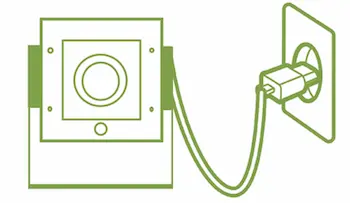
Verbinden Sie sich mit dem WLAN-Netzwerk der Kamera.
Das Netzwerk erkennen Sie an dem Namensschema camera_****. Die Sternchen stehen für eine individuelle Zeichenkette, die bei jeder Kamera unterschiedlich ist. Das Passwort lautet „1234567890“. Das Passwort ist nur für das WLAN-Netzwerk der Kamera. Wenn Sie mit dem WLAN-Netzwerk der Kamera verbunden sind, müssen Sie das Passwort nicht erneut in der App eingeben.
Wie Sie ihr mobiles Android- oder iOS-Gerät mit einem WLAN Netzwerk verbinden, erfahren Sie hier: Anleitung iOS und hier: Anleitung Android
Starten Sie die KiV-App. Sie sehen nun auf der Startseite die Live-Übertragung der Kamera.
Videos und Fotos aufzeichnen
Auf Gerät aufzeichnen
Um eine Aufzeichnung der aktuellen Ansicht zu starten, tippen Sie auf das rote Kreissymbol. Tippen Sie erneut um die Aufnahme zu stoppen.
Um ein Bild der aktuellen Ansicht abzuspeichern, tippen Sie auf das Symbol mit dem Fotoapparat an der rechten Seite.
Fotos und Vidoes werden in Ihrer Gerätegalerie abgespeichert.
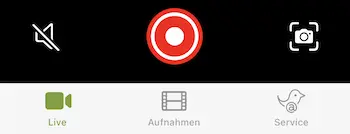
Auf Kameraspeicher aufzeichnen
Die Kamera zeichnet automatisch Videos auf, auch wenn Sie über die App gerade nicht auf die Kamera zugreifen. Über den Menüpunkt „Aufnahmen“ am unteren Bildschirmrand gelangen Sie zu der Übersicht aller Aufzeichnungen.
Sie können die gewünschte Aufzeichnung über das Icon am rechten Bidlschirmrand herunterladen. Die Aufzeichnung wird in Ihrer Gerätegalerie gespeichert.
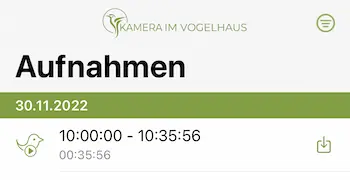
Über das Icon am oberen rechten Bildschirmrand haben Sie die Möglichkeit die Liste der Aufnahmen zu filtern.
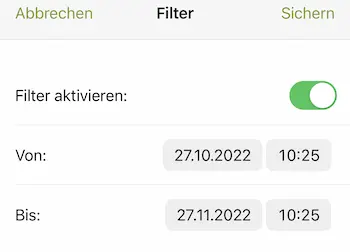
Sollte der Speicher der Kamera voll sein, werden automatisch die ältesten Aufnahmen überschrieben. Es ist nicht notwendig Aufnahmen manuell zu löschen.
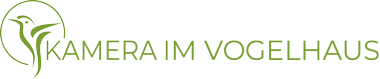
 Fachberatung
Fachberatung

